Quand vous importez un fichier audio ou vidéo sur une scène, vous pouvez régler le volume de ces fichiers comme vous le souhaitez. Par défaut, le volume d’un son/d’une vidéo est réglé à 100%.
Panorama photo
Pour modifier le volume, sélectionnez votre élément “son” ou “vidéo” depuis la colonne d’éléments. (1)
En sélectionnant l’élément, le tableau des données cartésiennes s’ouvre. (2)
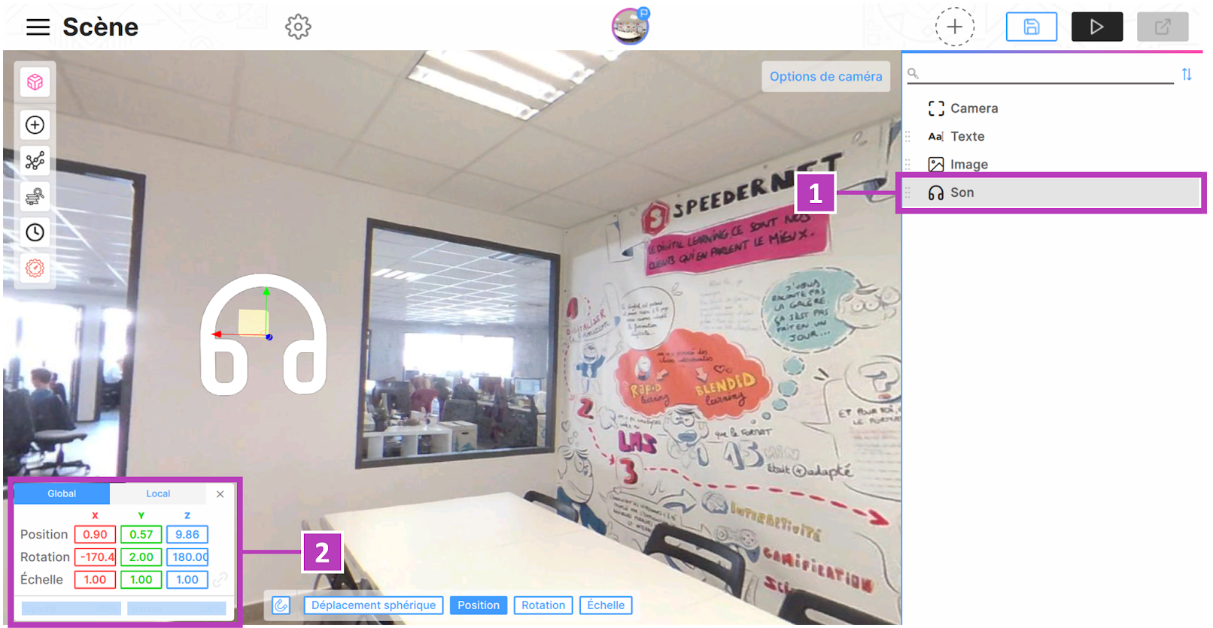
En bas, à droite du tableau, vous trouvez le volume (3) que vous pouvez régler comme vous le souhaitez. Au départ, il est désactivé.
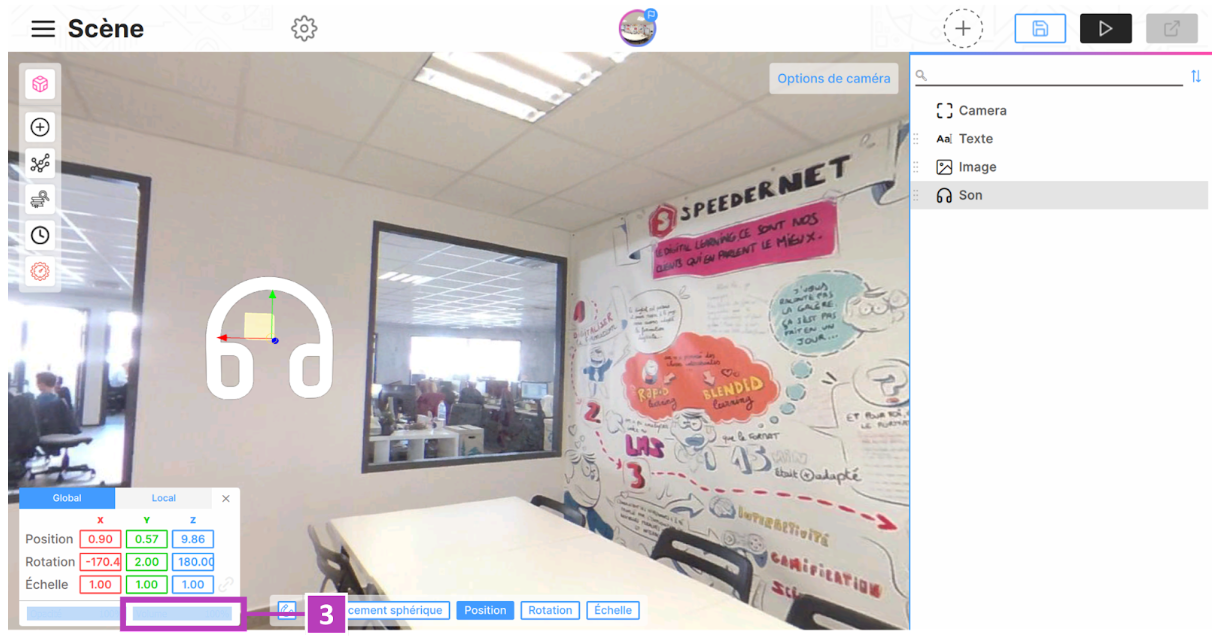
Pour activer le réglage de volume d’élément, cliquez sur l’icône ![]() à sa droite (4), puis cliquez sur “Montrer aspects” (5) pour afficher ses aspects.
à sa droite (4), puis cliquez sur “Montrer aspects” (5) pour afficher ses aspects.
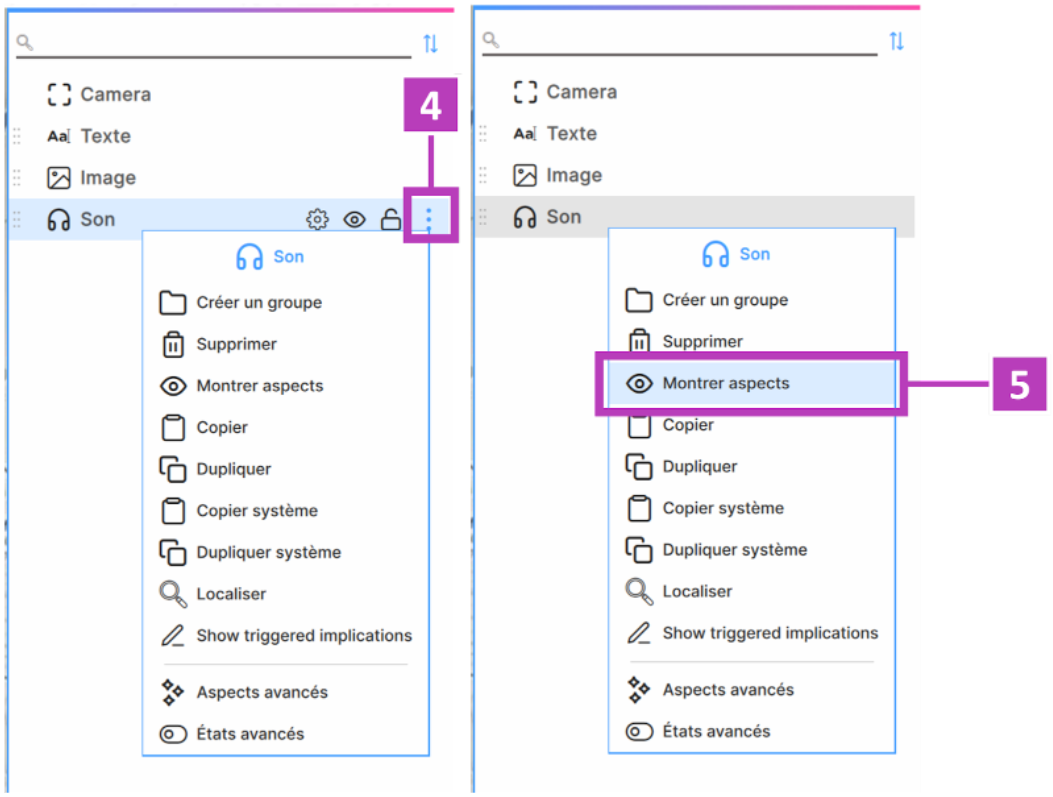
Sélectionnez l’aspect dont vous voulez modifier le volume. (6)
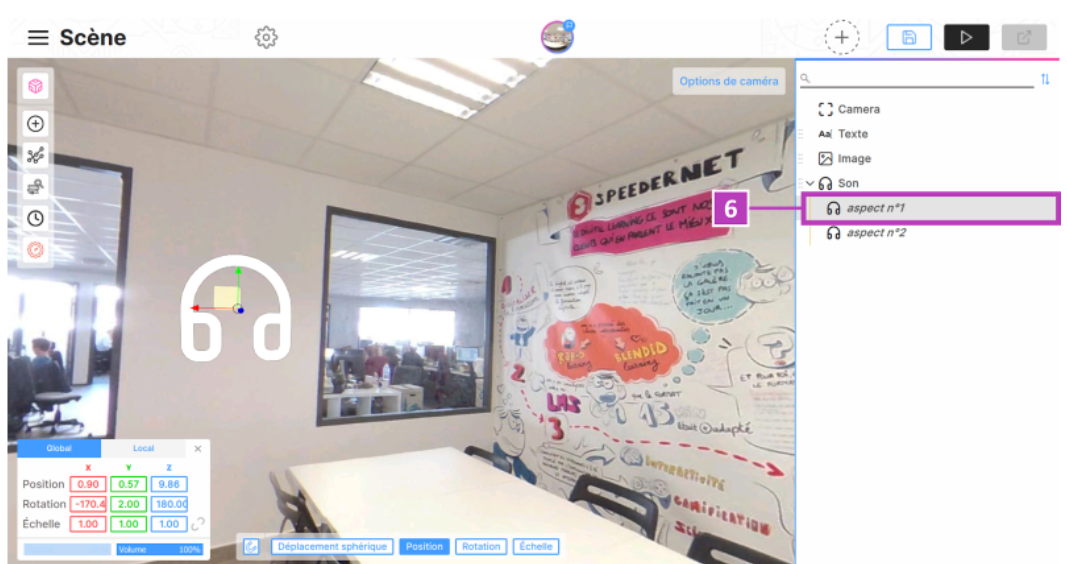
En sélectionnant l’aspect, le volume devient actif et modifiable. (7)
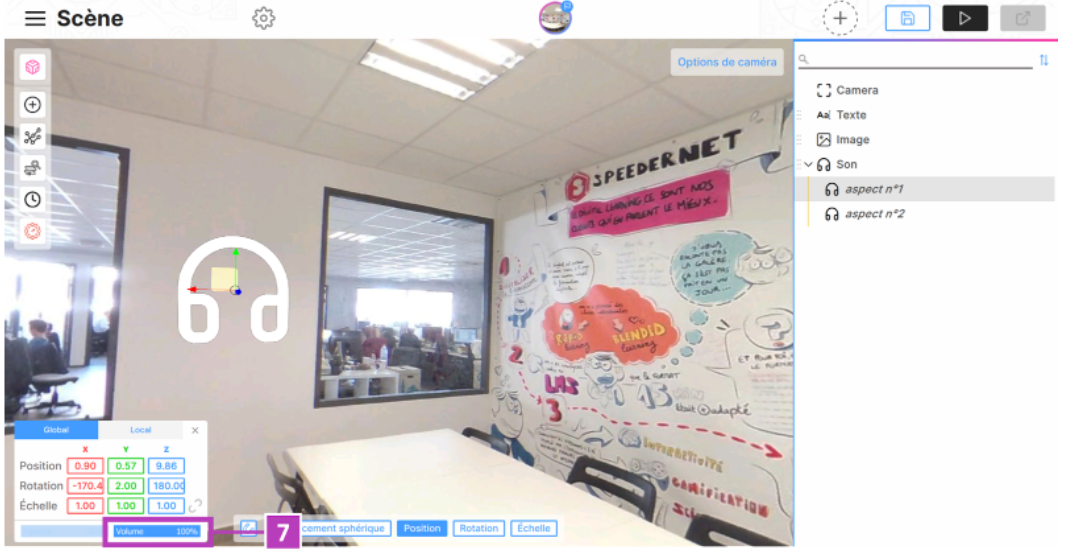
Ensuite, vous pouvez modifier le volume en glissant la souris vers gauche/droite pour baisser/augmenter le volume (8).
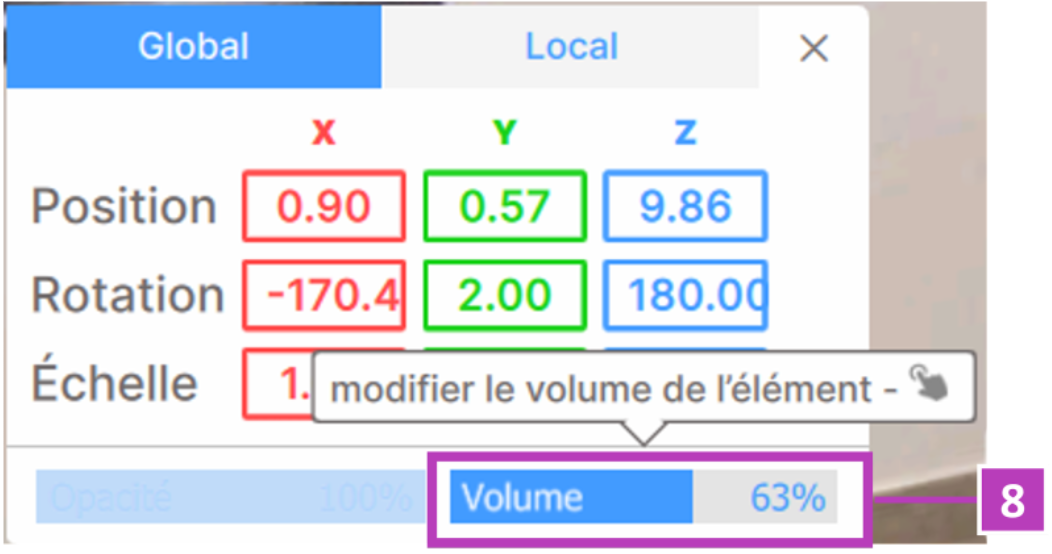
Panorama vidéo
Si vous insérez un panorama vidéo 360°, vous pouvez aussi régler le volume de la vidéo 360° avec la zone dédiée au volume de la vidéo à l’intérieur de la scène. (9)
Vous pouvez :
- cliquer sur l’icône
 située au milieu pour rendre la vidéo muette ;
située au milieu pour rendre la vidéo muette ; - glisser le point bleu dans le sens inverse des aiguilles d'une montre pour baisser le volume ;
- glisser le point bleu dans le sens des aiguilles d'une montre pour augmenter le volume.
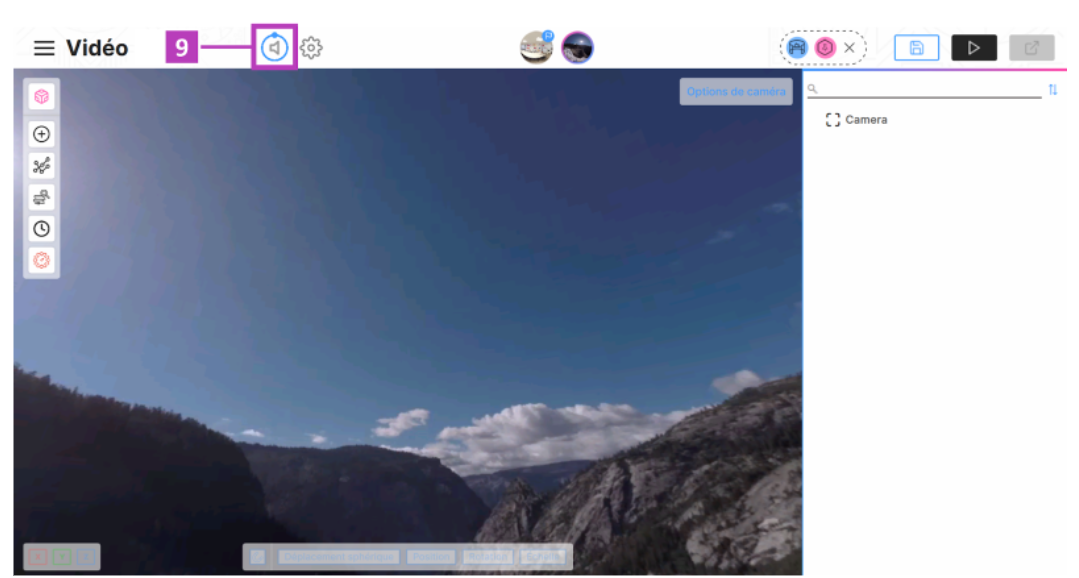
A très bientôt dans le prochain tutoriel ! 😀

Commentaires
0 commentaire
Vous devez vous connecter pour laisser un commentaire.